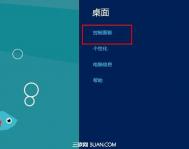安装步骤如下:
1、打开微软发出的包含许可密钥的电子邮件,复制。

2、滑出屏幕右侧的超级栏,在搜索框中输入add features,然后点击跳出的Add features to Windows 8选项。

3、在新窗口中点击I already have a product key然后输入密钥,通过验证后媒体中心将开始安装。
(本文来源于图老师网站,更多请访问https://m.tulaoshi.com/diannaorumen/)

注意:安装过程不会出现进度条,系统会通知你电脑会自动重新启动和设置更新,记得在重启前保存好你的工作文件。
4、电脑重启后,运行媒体中心。

5、在窗口中点击继续,选择快捷设置或者自定义设置,然后继续执行即可。